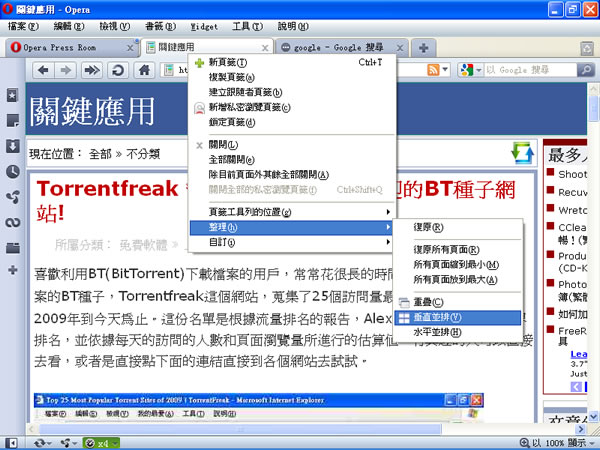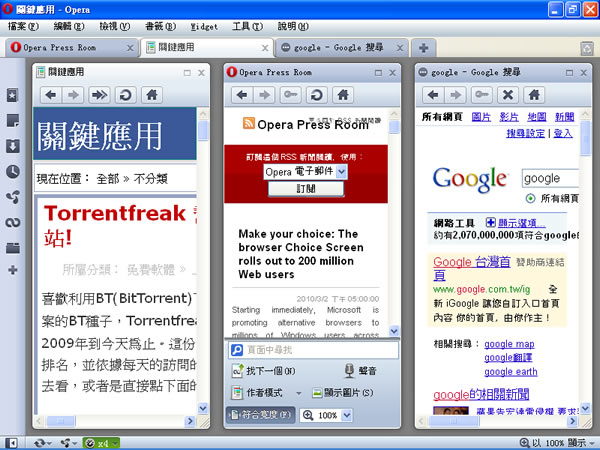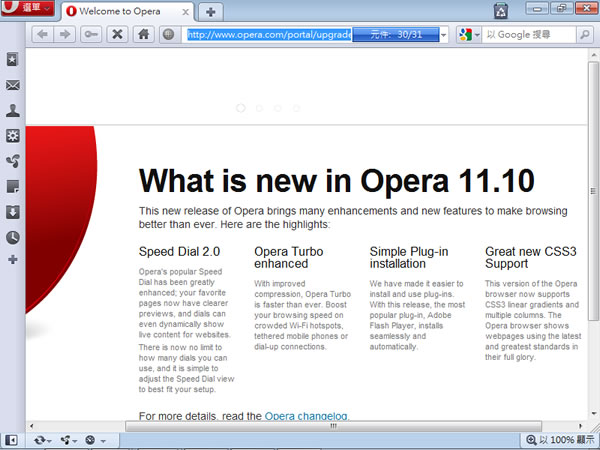
繼微軟推出 IE 9.0 、Firefox 4.0 之後,Opera 也推出 Opera v11.10 網路瀏覽器,各家有各家的特色,從以前在就在 Opera 網站上宣稱的「The fastest browser on Earth」,到現在的「Lightning fast - 快如閃電」,Opera v11.10 有幾個特色,最快的 JavaScript 引擎、支援最新的 HTML5、平滑且快速的繪製圖形、內置下載管理器,支援 BT 下載、從網址列搜索網路、查找頁面中的內容並以高亮顯示、建立屬於自己的快速鍵...等等,絕對是值得一用的免費瀏覽器。另外對於如何使用 Opera 瀏覽器收發 EMail,請參閱 如何使用免費的 Opera 網路瀏覽器,當成 Outlook 來收發電子郵件 。
🔔 不錯過任何精彩! 立即訂閱我們的 LINE 官方帳號
每次發佈新文章時,您將會第一時間收到本站文章連結通知,輕鬆掌握最新資訊!
如何使用 Opera 瀏覽器?
透過左上角的「O」選單要執行什麼功能都可以從這邊來開始。
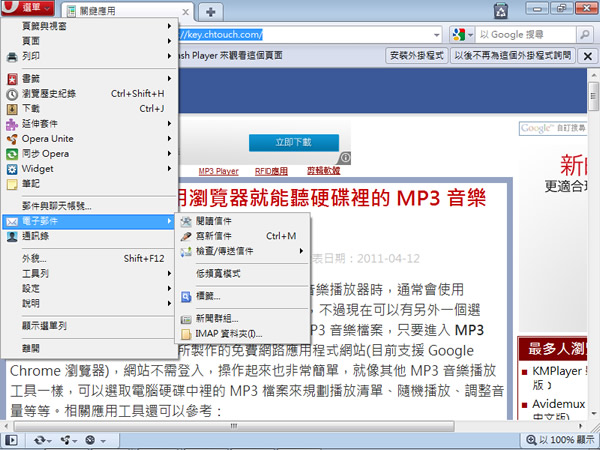
1.下載後,執行安裝程式,選擇所使用的語言後,在整個安裝過程便會使用所選擇的語言進行。
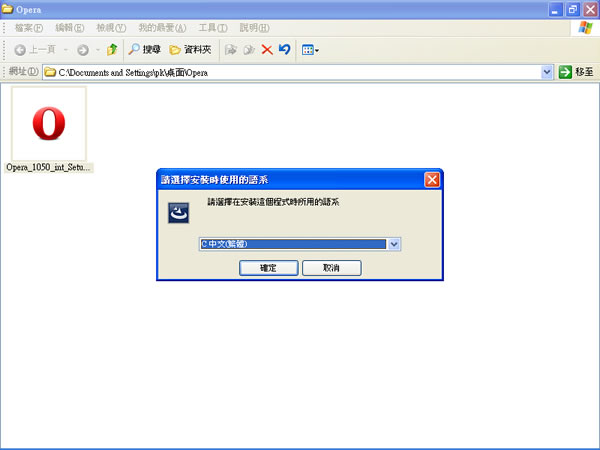
2.在安裝的過程中,預設是會將Opera瀏覽器,設定為Windows系統所預設的瀏覽器,可依個人需求是否進行勾選,整個安裝過程非常簡單。
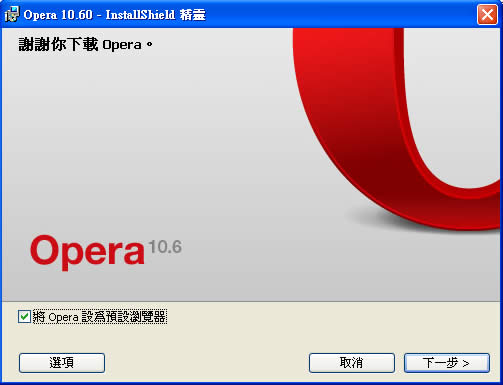
3.執行Opera。
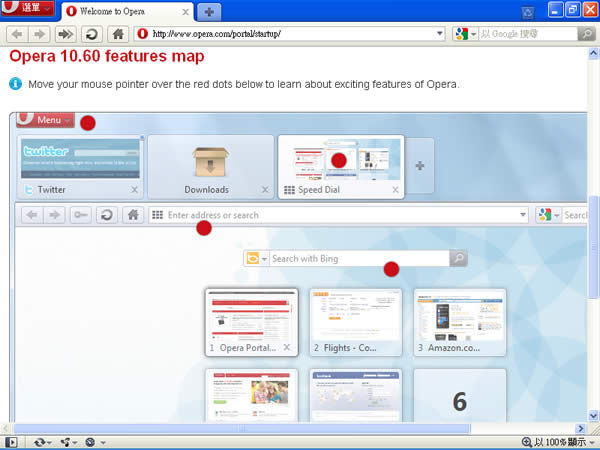
4.對Opera進行設定,Opera的設定非常直覺及人性化,點擊左上方就會出現[設定]的選項,選擇 [功能設定]
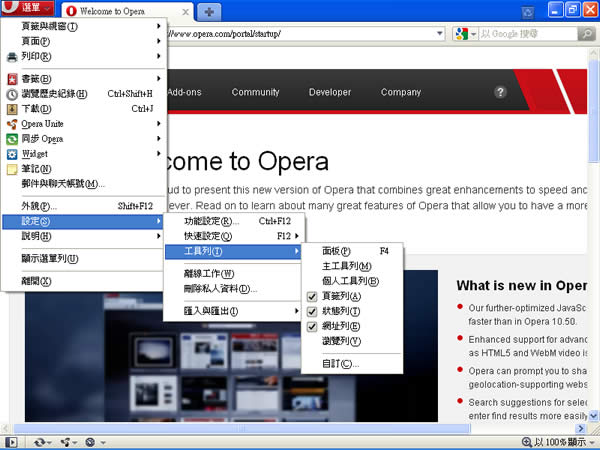
5.接下來會出現設定頁面,可以讓我們設定「一般」、「表單」、「搜尋」、「網頁」及「進階」等設定。
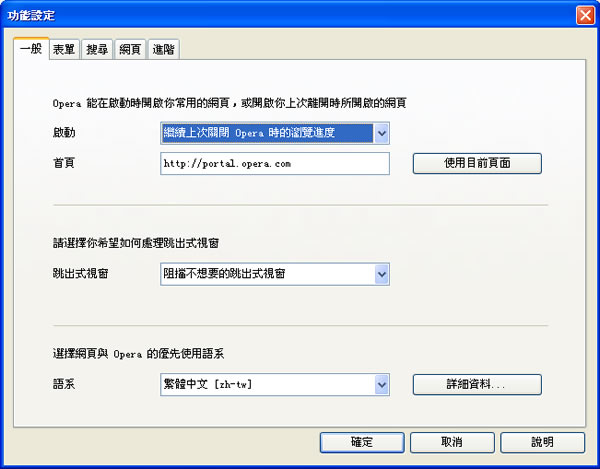
6.Opera瀏覽器也允許你自訂Opera瀏覽器的外貌,讓我們進行設定,可以自訂「外觀」、「面板」、「工具列」及「按紐」
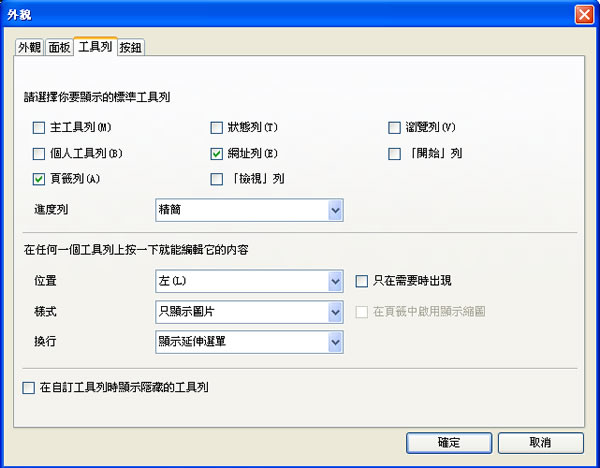
7.啟用Opera Turbo,Opera Turbo功能的用處很明顯,就是在真正遇到低速網路環境時,可以讓你減少傳送資料流量,像是如果你在外面用筆電3G上網時,這個效果或許就可以發揮功效了,要啟用Opera Turbo,請按下圖操作。

8.啟用Opera Turbo後,可以對它進行設定,比較好的設定方法,可以將Opera Turbo設定調整為「自動」,當其偵測到網路很慢時,就會幫你自動壓縮網頁。
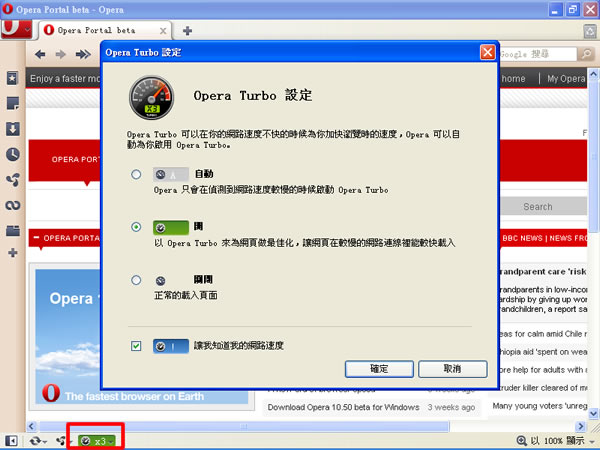
9.快速撥號:常用網站便利啟動,可以讓你設定常用網頁在同一個新分頁中,方便你快速開啟。而如果你點選右下方的「設定快速撥號」,除了可以設定格式外,也可以自訂背景,設定好之後,當你啟用Opera瀏覽器或新開一個分頁的時候,你就可以從快速撥號,挑選網站。
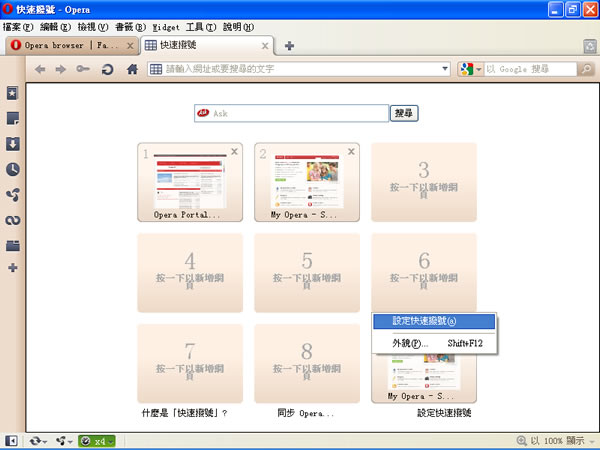
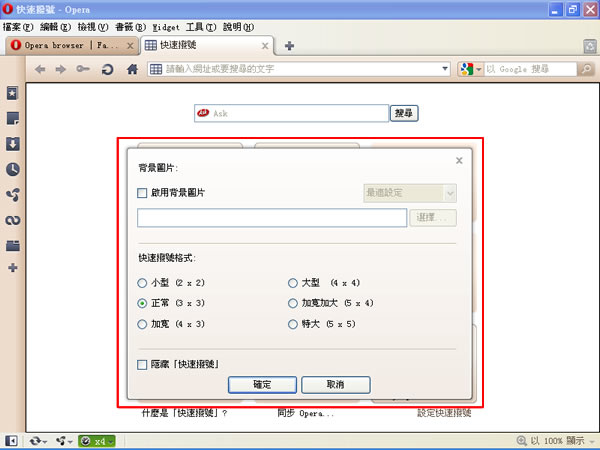
10.分頁標籤功能,讓所有頁面都可以出現在同個瀏覽器內,快速切換、節省時間

11.分頁內容預覽:視覺化的切換操作,可以「把分頁列往下拉開」,這時候原本是標籤狀態的分頁列,會變成一個個預覽視窗的圖形化分頁列,如果你需要用視覺來識別每個分頁的內容時,這種直觀的方法確實好用。
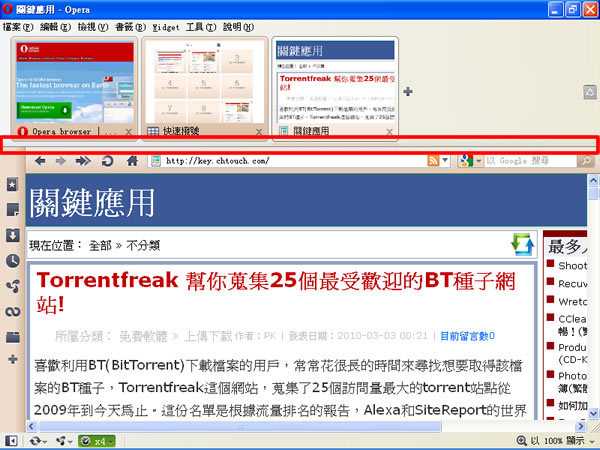
12.當分頁列是屬於標籤狀態時,將滑鼠游標移動到分頁標籤上,也會自動出現網頁內容的預覽圖。更重要的是這樣的顯示動作很流暢也很快速,似乎不太影響效能。
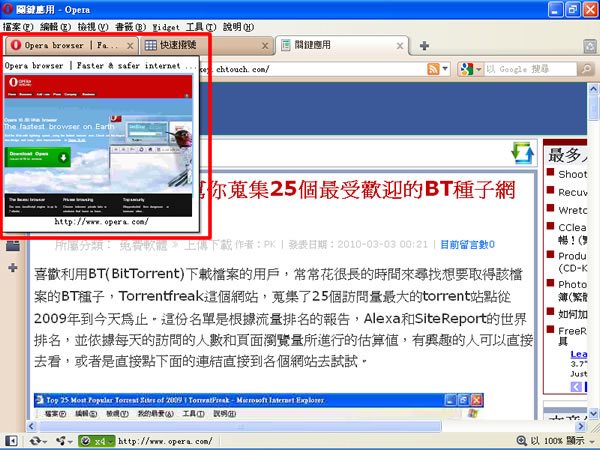
13.另外在Opera的右下方也有一個「版面縮放百分比」選單,你可以在這裡快速放大或縮小你目前的網頁內容,效果也非常的好。
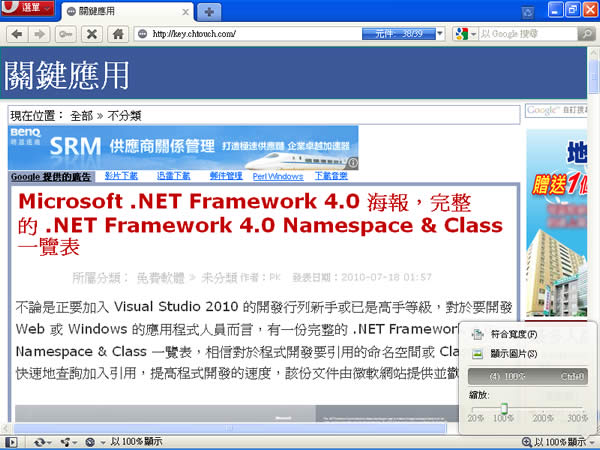
14.快速進行網頁安全設定:一鍵清除所有隱私資料,在Opera上方工具列的「工具」項目裡,有一些讓你快速進行網頁安全設定的功能。例如[刪除私人資料]項目可以一鍵把你所有瀏覽器裡的隱私資料移除,而[快速設定]部分除了可以開啟阻擋彈出視窗功能外,也可以禁止某些網頁物件的啟動或記錄。
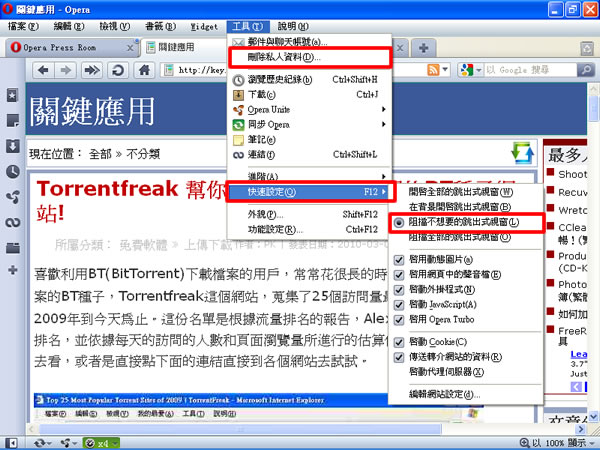
15.網頁視窗並排:適合大螢幕的多工優化,Opera前面有各種縮放功能來讓網頁適應小螢幕、小視窗,但是Opera也有視窗並排功能來讓大螢幕找到自己最舒適的閱讀方式,在分頁標籤上點滑鼠右鍵,選擇[整理] > [垂直並排]。